Una de las limitaciones de Discord es que no ofrece una experiencia de chat de texto vibrante y colorida. Aunque hay un chat de texto, no hay comandos de color integrados y, a simple vista, no parece haber forma de hacer que el texto sea “especial”. El texto plano puede volverse muy aburrido rápidamente, pero existen maneras de cambiar el color de tu texto.
Este artículo te enseñará cómo añadir colores llamativos a tus chats de texto en Discord para que sean más emocionantes y atractivos para ti y tus amigos.
Cómo funciona la colorización de texto en Discord
La clave para colorizar texto en Discord radica en el uso de Javascript para construir las interfaces, junto con un tema llamado “Solarized Dark” y una biblioteca llamada “highlight.js.” Cuando inicias sesión en tu servidor de Discord, la página que ves se renderiza mediante una serie de programas Javascript bastante sofisticados, incluyendo “highlight.js.”
Aunque la interfaz de usuario nativa de Discord no permite colorizar tu texto, el motor Javascript subyacente que ejecuta el script “highlight.js” sí lo hace. Al insertar fragmentos de código en tu chat de texto, puedes cambiar los colores y resaltados de las palabras que aparecen en la ventana de chat de todos.
Nota: Los resultados de usar código de bloque pueden variar en apariencia. Algunos códigos resaltan el texto, mientras que otros lo colorizan. La mayoría de los códigos requieren caracteres alfanuméricos (– / + / ` / [ ] / etc.) delante o alrededor del mensaje para funcionar, y ese carácter se incluirá en tu mensaje, quieras o no.
El concepto básico que debes entender es cómo cambiar el color de un fragmento de texto. Para hacerlo, necesitas encapsular ese texto dentro de un bloque de código. Este procedimiento consiste en un bloque de texto de tres líneas, siendo tu texto el bloque del medio.
Escribiendo tu texto colorido en Discord
Hay dos formas básicas de ingresar texto. La primera es tener un archivo de texto en tu computadora con los diferentes códigos para los colores de texto que puedes usar y copiar y pegar los segmentos que quieras utilizar.
Otra opción es ingresar el bloque de código directamente en el chat de Discord, línea por línea. Escribe una línea, luego presiona “Shift + Enter” para crear otra línea sin enviar el mensaje a Discord. Escribe la segunda línea y presiona “Shift + Enter” nuevamente. Finalmente, escribe la tercera línea y presiona “Enter” para enviarla a Discord.
Existen algunas limitaciones en el método del bloque de código. Primero, debes hacerlo para cada línea de texto que deseas colorizar; no puedes simplemente activar o desactivar el color con un código. Segundo, tu texto aparecerá en un cuadro en el servidor de Discord en la mayoría de los casos, dependiendo del código utilizado.
A continuación, te mostramos cómo colorizar o resaltar texto en Discord.
Usando el símbolo de “Back Quote” para colorizar en Discord
Para colorizar cualquier texto en Discord, necesitarás usar el símbolo de “backtick” (acento grave) que se encuentra en la esquina superior izquierda de tu teclado. Este símbolo está junto al símbolo de “tilde”.
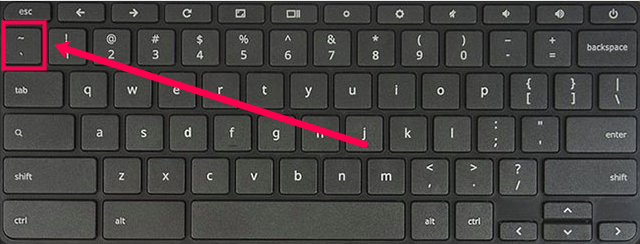
- La primera línea del bloque de código debe consistir en tres “símbolos de backtick (acento grave) (
```),” seguidos de la “frase de código” que indica al tema Solarized Dark qué color mostrar.
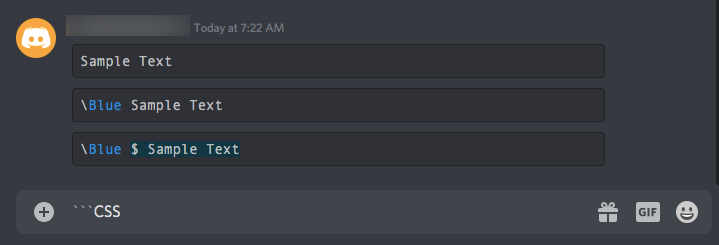
Nota: La frase de código “css” en la imagen anterior puede variar según los resultados que desees. Consulta las opciones de color/resaltado de la frase de código en la siguiente sección.
- La segunda línea debe contener tu texto escrito como normalmente lo harías. Mantén presionado “Shift + Enter” para crear una nueva línea. Hacer clic en el botón “Enter” solo enviará el mensaje.
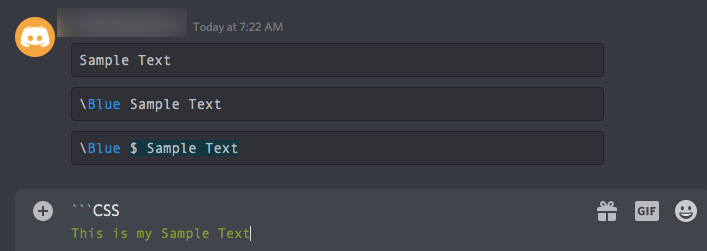
- La tercera línea del bloque de código debe consistir en otros tres “backticks/símbolos de acento grave.” Esta línea rara vez cambia, independientemente del resultado que esperas, y debería verse así:
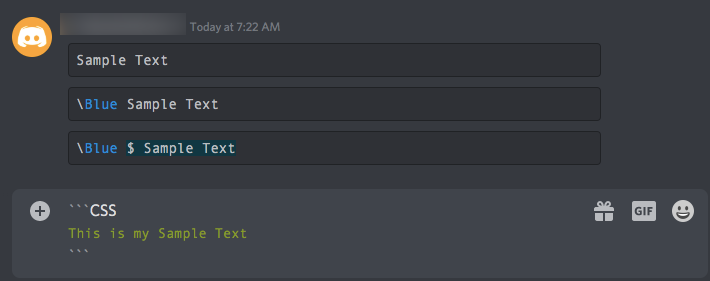
- Debido a que usaste la frase de código “
``` css,” tu texto debería aparecer así:
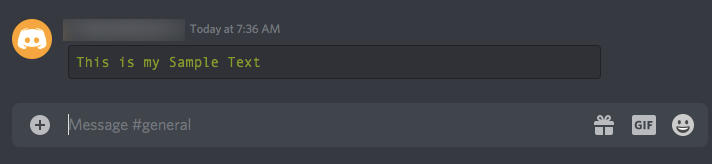
Tus opciones de color de texto en Discord
Los códigos de highlight.js permiten acceder a varios colores y resaltados, además del gris predeterminado. Como se mencionó, algunos códigos resaltan en color, mientras que otros cambian el color del texto. Algunos hacen ambas cosas, mientras que otros requieren caracteres especiales antes de tu mensaje. Una vez que te familiarices con ellos, los códigos markdown tendrán más sentido, así que no dudes en experimentar y buscar nuevos.
Códigos de color de Discord y ejemplos de su apariencia
- Color gris plano en un cuadro:
Este código coloca tu mensaje en un cuadro en lugar de mostrarlo de la manera habitual.```Texto de Ejemplo```

- Color verde claro con resaltado verde oscuro en un cuadro:
El resultado es texto verde claro con un resaltado verde oscuro en un cuadro, pero también incluye el “+” en el mensaje.```diff
+Texto de Ejemplo
```
La frase de código “diff” no funcionará sin el signo “más” antes de tu mensaje.

- Color azul claro en un cuadro:
El resultado es texto azul claro en un cuadro, pero también incluye las “comillas” en el mensaje.```json
"Texto de Ejemplo"
```
La frase de código “json” no funcionará sin las “comillas” alrededor de tu texto en la línea del medio.
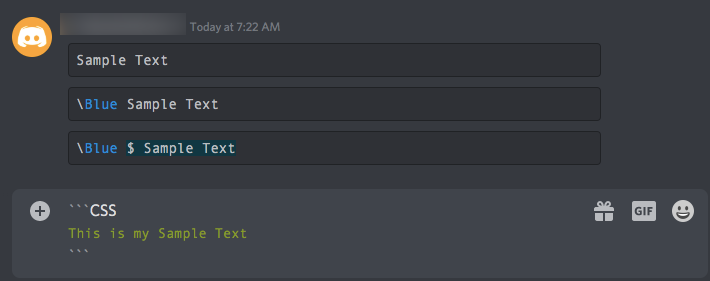
Opción alternativa #1: Usa “css” en lugar de “json” y agrega “[ ]” alrededor de tu mensaje en vez del guion antes de él.
Opción alternativa #2: Usa “fix” en lugar de “json” y elimina el guion antes de tu mensaje. - Color cian en un cuadro:
El resultado es texto naranja en un cuadro, pero solo colorea parte del mensaje, dependiendo de cómo lo escribas.```arm
Texto_Ejemplo
```
La frase de código “arm” no colorizará todo el mensaje; debes agregar el guion bajo (o un punto, #, $, o =) entre cada palabra para que todo el mensaje se vuelva naranja.
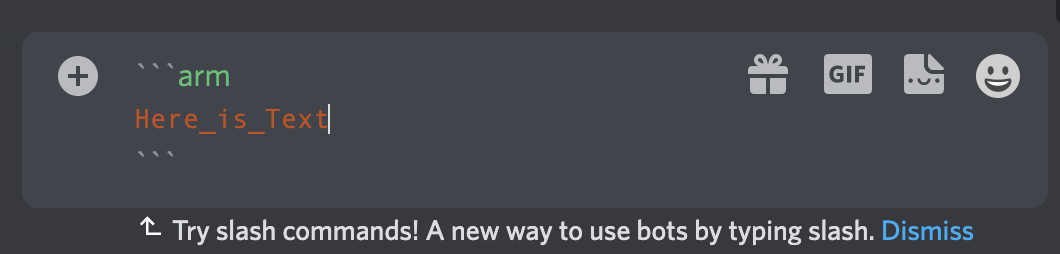
- Color blanco con resaltado rojo en un cuadro:
El resultado es texto blanco con un resaltado rojo en un cuadro, pero también incluye el “guion” en el mensaje.```diff
-Texto de Ejemplo
```
La frase de código “diff” no funcionará sin el guion antes de tu texto en la línea del medio. - Color rojo en un cuadro:
El resultado es texto rojo en un cuadro.```elm
Texto de Ejemplo
```
La frase de código “elm” no requiere caracteres o símbolos adicionales en tu mensaje en la línea del medio. - Color azul en un cuadro:
El resultado es texto azul en un cuadro, pero incluye el “[” en el mensaje.```ini
[Texto de Ejemplo
```
La frase de código “ini” no funcionará sin el “[” antes de tu texto en la línea del medio.

Opción alternativa #1: Usa “css” en lugar de “ini” y agrega un “punto” en lugar de “[” antes de tu mensaje, pero también necesitarás guiones entre palabras para que todas se coloricen.

Técnicas avanzadas
Existen otras formas de obtener texto colorido utilizando la misma técnica básica, aunque son más avanzadas. Todo esto funciona (más o menos) porque estos formatos se utilizan para mostrar bloques de código cuando un desarrollador escribe un programa.
El primer texto después de “```” indica a highlight.js qué lenguaje de scripting debe formatear, y hay formas sencillas de forzar colores directamente en una línea.
Aquí hay algunos de los lenguajes que puedes usar y cómo forzar el color. Experimenta con ellos y pronto te encontrarás escribiendo mensajes de texto coloridos todo el tiempo.
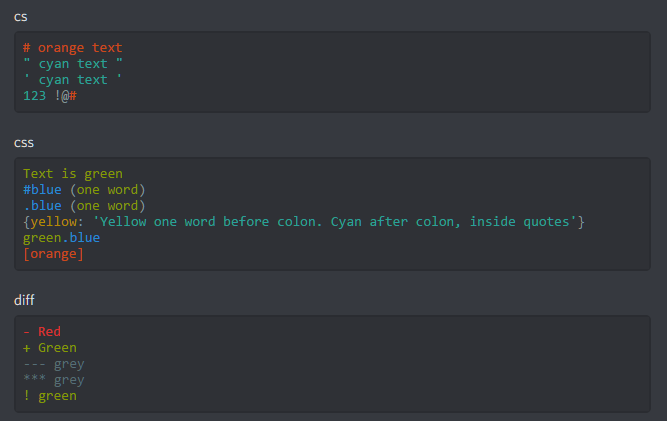
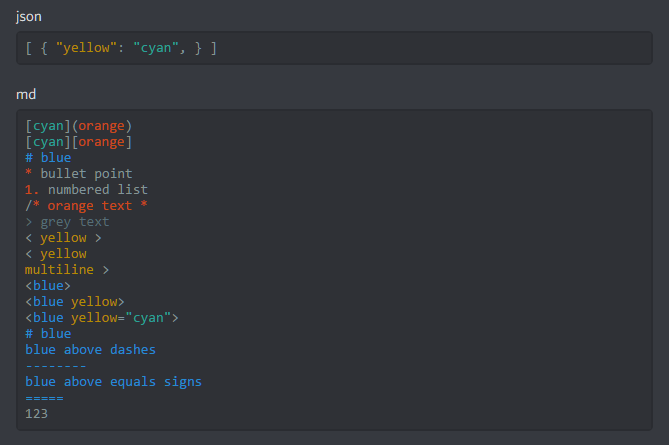
Incluso puedes usar varios corchetes para lograr los estilos que deseas. ¿Te decepcionan tus opciones en azul? Prueba esto:
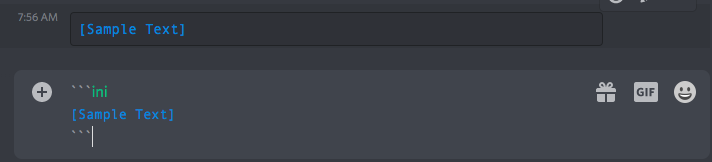
Y también existe este ingenioso truco para colorizar textos:

Finalmente, puedes usar “<code>“`tex</code>” para crear mensajes bastante coloridos. Prueba diferentes símbolos para hacer que tu texto se vea diferente:
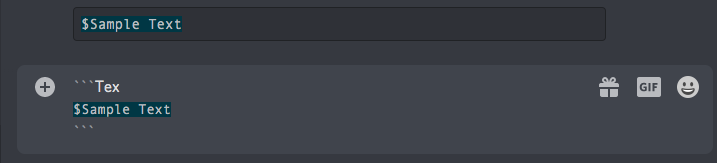
Para más información, consulta Highlight.js.org o únete al servidor de Discord Discord Highlight.js.
Bots de Discord
Hay muchos bots de Discord disponibles que ofrecen cambiar colores específicos en tu servidor; muchos de estos actualizan los colores de los roles pero no del texto. Según nuestra investigación, no hay bots que hagan que cambiar el color de tu texto sea más fácil.
Para usuarios aún más avanzados, Discord también permite agregar incrustaciones y webhooks como mensajes. Estos se utilizan para mostrar bloques de color y también son compatibles con texto markdown. Puedes ver cómo funciona esta característica yendo a Discord Webhook.
Otras opciones de personalización de texto
Hay más opciones para que juegues con tu texto en Discord.
Negrita – **Esto es Negrita**
Cursiva – *Esto está en Cursiva*
Negrita & Cursiva – *** Esto es Negrita y Cursiva*** (¿Cierto que tiene sentido?)
Subrayado – _Esto hace texto Subrayado_
Strikethrough- ~~Esto es texto tachado~~
Cuanto más conozcas Discord, más cosas aprenderás. Juega con estas opciones y pronto te darás cuenta de que puedes hacer más como __*** texto subrayado, en negrita y en cursiva***__ . Una vez que te conviertas en un experto, quizás quieras mostrar a otros cómo hacer estas personalizaciones. Si es así, solo coloca una barra invertida entre el contenido como *Cursiva*.
Preguntas Frecuentes
Esta sección incluye más respuestas a tus preguntas frecuentes.
¿Qué puedo hacer si algunos de estos no funcionan?
Según nuestras pruebas en mayo de 2022, tuvimos más éxito usando los markdowns listados anteriormente en la aplicación de escritorio de Discord que en el cliente web. Si tienes problemas con estos códigos, prueba la aplicación en su lugar. Como mencionamos antes, algunos de estos métodos funcionan mejor que otros, sin importar qué versión de Discord estés usando. En general, son bastante confiables.
¿Hay un bot para Discord que pueda colorizar texto?
¡Absolutamente! Una búsqueda simple en línea mostrará varios bots que pueden cambiar el color de tu texto en Discord. Realiza una búsqueda amplia y revisa los que mejor se adapten a tus necesidades. Consulta las reseñas y las capacidades de cada bot y agrégalas a tu servidor.
Estos no están funcionando para mí. ¿Qué más puedo hacer?
La razón más común por la que los ejemplos anteriores no funcionan para nuestros lectores es que Discord solo reconoce el backtick, no las comillas. En la esquina superior izquierda de tu teclado, verás la tecla de backtick con la opción de tilde encima. Usa esa tecla en lugar de las comillas.




